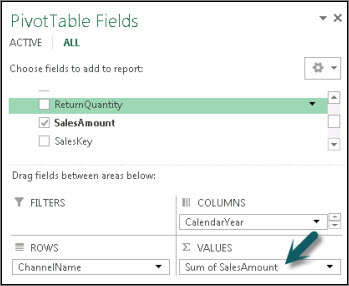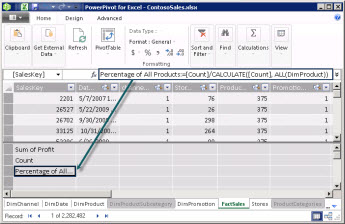度量值是数据分析中使用的计算。 业务报表中常见的示例包括总和、平均值、最小值或最大值、计数或使用 数据分析表达式 (DAX) 公式创建的更高级的计算。
在数据透视表、数据透视图或报表中,度量值放置在“值”区域中,其周围的行标签和列标签决定了值的上下文。 例如,如果要按年份 () 列和区域 () 行来衡量销售额,则会根据给定的年份和区域计算度量值。 度量值始终会根据行、列和筛选器的选择而更改,从而允许临时数据浏览。
虽然度量值和计算列相似,因为它们都基于公式,但它们的使用方式不同。 度量值最常用于数据透视表或数据透视图的 “值” 区域。 如果要将计算结果放置在数据透视表 (的不同区域(例如数据透视表中的列或行),或者放在数据透视图) 的轴上,则使用计算列。 了解何时使用度量值而不是计算列非常重要,反之亦然。 有关详细信息,请参阅 Power Pivot 中的计算 和 Power Pivot 中的计算列。
了解度量值
度量值是隐式的或显式的,这会影响在数据透视表或数据透视图以及使用 Power Pivot 数据模型作为数据源的其他应用程序中的用法。
隐式计算字段
将字段(如 “销售额”)拖动到数据透视表字段列表的 “值” 区域时,Excel 会创建隐式度量值。 由于隐式度量值由 Excel 生成,因此你可能不知道已创建新度量值。 但是,如果仔细检查“值”列表,将看到“ 销售额” 字段实际上是一个名为“ 销售额总 和”的度量值,并且以该名称显示在数据透视表的“值”区域和数据透视表本身中。
在数据透视表中创建的隐式度量值
隐式度量只能使用标准聚合 (SUM、COUNT、MIN、MAX、DISTINCTCOUNT 或 AVG) ,并且必须使用为该聚合定义的数据格式。 此外,隐式度量值只能由为其创建的数据透视表或图表使用。
隐式度量值与它所基于的字段紧密耦合,从而影响稍后删除或修改度量值的方式。
显式计算字段
在“计算区域”的单元格中键入或选择公式时,或使用“ Power Pivot ”窗口中的“自动求和”功能,将创建显式度量值。 创建的大多数度量值都是显式的。
在 Power Pivot 计算区域中创建的显式度量值
工作簿中的任何数据透视表或数据透视图以及 Power View 报表都可以使用显式度量值。 此外,可以将其扩展为 KPI,或使用可用于数值数据的多个字符串之一进行格式化。 仅当使用显式计算字段时,“ 创建 KPI ”和 “格式” 的上下文菜单命令才可用。
注意: 将度量值用作 KPI 后,不能将其用于其他计算;如果要在计算中使用公式,则必须创建一个副本。 有关 KPI 的详细信息,请参阅 Power Pivot 中的关键绩效指标 (KPI)。
示例
Adventure Works 的销售经理被要求提供下一个会计年度的经销商销售预测。 她决定根据去年的销售金额进行估计,计划在未来六个月内的各种促销中,年均增长百分之六。
为了制定估算值,她导入了去年的经销商销售数据,并添加了数据透视表。 她在“经销商销售额”表中找到“ 销售额” 字段,并将其拖动到“数据透视表字段”列表的“值”区域。 字段在数据透视表中显示为单个值,该值是去年所有经销商销售额的总和。 她注意到,即使她自己没有指定计算,也会自动提供一个计算,并且字段在字段列表和数据透视表上已重命名为 “销售额 总和”。 Excel 添加的内置聚合, =SUM('FactResellerSales'[SalesAmount]) 提供计算。 她重命名了“ 去年销售额”隐式度量值。
下一个计算是明年的销售预测,该预测将基于去年的销售额乘以1.06,以说明经销商业务的预期增长6%。 对于此计算,她必须使用 “新建计算字段 ”按钮显式创建度量值,以创建名为 “预测销售额”的计算。 她填写了以下公式: =SUM('FactResellerSales'[SalesAmount])*1.06。
新度量值将添加到数据透视表字段列表中的“值”区域。 它还会添加到数据透视表字段列表中当前处于活动状态的表中。 表提供了工作簿中度量值的位置。 由于她倾向于将度量值放在其他表中,因此她编辑度量值以更改其表关联。
销售经理非常迅速且只需付出极少的努力,就已将基本信息落实到位。 现在,她可以通过筛选特定经销商或添加产品系列信息来进一步评估她的预测,以验证将来的促销是否针对经销商携带的产品。
命名度量值
可以在创建度量值后重新排列和重命名度量值。 但是,对度量值的更改存在一些限制:
-
度量值 (显示在数据透视表字段列表中,除非它们与其他对象一起隐藏) 。 请考虑以轻松识别它们将执行的操作的方式命名它们。
-
每个度量值名称在表中应是唯一的。
-
避免已用于同一工作簿中的计算列的名称。 尽管度量值和计算列可能具有相同的名称,但如果名称不唯一,则可能会收到计算错误。
-
重命名度量值时,还应更新在公式中调用该度量值的任何公式。 除非处于手动更新模式,否则会自动更新公式结果。 但是,此操作可能需要一些时间。
-
由于名称是度量值的公式的一部分,因此某些字符不能在该名称中使用。 有关详细信息,请参阅 DAX 语法中的“命名要求”。
提示: 可以通过创建空表将多个表中的度量值分组到一个表中,然后在其中移动或创建新度量值。 请记住,在引用其他表中的列时,可能需要在 DAX 公式中包含表名。
任务
以下文章包含有关如何创建隐式和显式计算字段的说明。